Google Doc - Cara Membuat Soalan
1. Taip gmail.com pada pelayar anda. Login menggunakan nama pengguna. Menu berikut akan keluar.
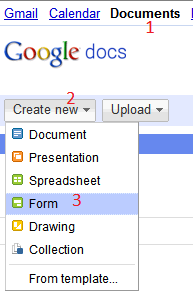 - Klik pada buton documents.
- Klik pada buton documents.
- Klik pada buton create new.
- Klik pada buton form.
2. Sila tuliskan tajuk, arahan dan pilih bentuk soalan.
 - menulis tajuk
- menulis tajuk
- Menulis arahan
- Soalan anda
- Pilihan bentuk soalan yang ada.
- Jawapan pertama.
- Jawapan kedua.
- Jawapan ketiga
- Jawapan keempat
3. Menambah soalan kedua.
 - klik buton add item.
- klik buton add item.
- Pilih bentuk soalan kegemaran anda. Contoh pilih from the list.
Menyenaraikan nama pelajar anda supaya mereka boleh pilih semasa menjawab soalan nanti.

4. membuang soalan (klik buton tong sampah).

5. Mengubah kedudukan soalan.
Klik pada soalan dan bawa ke tempat yang dikehendaki.

6. Menetapkan tema. Klik buton theme (atas kiri - sebelah add items). Pilih tema kegemaran anda.
7. Menetapkan soalan/jawapan wajib. Tik pada kotak make this a required question dan klik buton done.
8. Memaparkan soalan anda supaya pelajar boleh menjawab.
 - klik dokumen/soalan pilihan anda, sepatutnya keluar spreedsheet di atas.
- klik dokumen/soalan pilihan anda, sepatutnya keluar spreedsheet di atas.
- Klik go to live form. Salin alamat yang keluar kat peluncur anda, seperti di bawah. Tulis link tersebut supaya pelajar anda dapat menjawab.
https://spreadsheets.google.com/viewform?hl=en&formkey=dFljaUxqZDhTOWJfZVhteEk5V0llekE6MQ#gid=0
9. Mendapatkan keputusan ujian.
- klik dokumen/soalan pilihan anda, sepatutnya keluar spreedsheet di atas.
- keputusan seperti dalam rajah di atas.
10. Mengemaskini soalan. (rujuk rajah dalam nombor 8 di atas)
Klik pada menu form dan klik pada menu edit form.
11. Contoh Form yang telah dibuat.

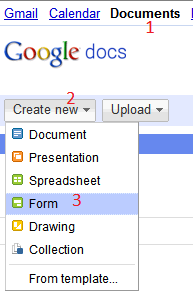 - Klik pada buton documents.
- Klik pada buton documents.- Klik pada buton create new.
- Klik pada buton form.
2. Sila tuliskan tajuk, arahan dan pilih bentuk soalan.
 - menulis tajuk
- menulis tajuk- Menulis arahan
- Soalan anda
- Pilihan bentuk soalan yang ada.
- Jawapan pertama.
- Jawapan kedua.
- Jawapan ketiga
- Jawapan keempat
3. Menambah soalan kedua.
 - klik buton add item.
- klik buton add item.- Pilih bentuk soalan kegemaran anda. Contoh pilih from the list.
Menyenaraikan nama pelajar anda supaya mereka boleh pilih semasa menjawab soalan nanti.

4. membuang soalan (klik buton tong sampah).

5. Mengubah kedudukan soalan.
Klik pada soalan dan bawa ke tempat yang dikehendaki.

6. Menetapkan tema. Klik buton theme (atas kiri - sebelah add items). Pilih tema kegemaran anda.
7. Menetapkan soalan/jawapan wajib. Tik pada kotak make this a required question dan klik buton done.
8. Memaparkan soalan anda supaya pelajar boleh menjawab.
 - klik dokumen/soalan pilihan anda, sepatutnya keluar spreedsheet di atas.
- klik dokumen/soalan pilihan anda, sepatutnya keluar spreedsheet di atas.- Klik go to live form. Salin alamat yang keluar kat peluncur anda, seperti di bawah. Tulis link tersebut supaya pelajar anda dapat menjawab.
https://spreadsheets.google.com/viewform?hl=en&formkey=dFljaUxqZDhTOWJfZVhteEk5V0llekE6MQ#gid=0
9. Mendapatkan keputusan ujian.
- klik dokumen/soalan pilihan anda, sepatutnya keluar spreedsheet di atas.
- keputusan seperti dalam rajah di atas.
10. Mengemaskini soalan. (rujuk rajah dalam nombor 8 di atas)
Klik pada menu form dan klik pada menu edit form.
11. Contoh Form yang telah dibuat.

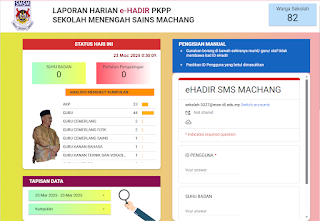

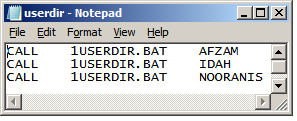
Comments